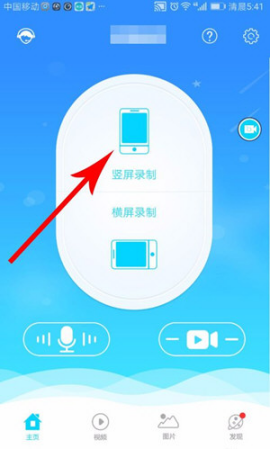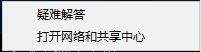Win10系统如何设置开机启动项?
2017-04-06 00:00:00 浏览:1197 作者:管理员
Win10系统的开机启动项假如过多的话,会影响电脑的开机速度,其实不必要的开机启动项占了很大的一部分原因,那么这时我们可以禁用或者删除某些开机启动项来提高电脑开机速度,那么Win10系统如何设置开机启动项呢?下面小编为大家介绍一下Win10系统开机启动项的设置方法。 添加开机启动项: 1、按下【Win+R】组合键打开运行窗口,输入:%USERPROFILE%AppDataRoamingMicrosoftWindowsStart MenuProgramsStartup 点击确定,如图: 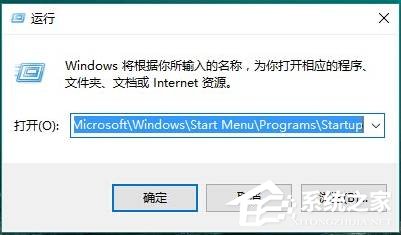 2、将需要开机自动运行的任意东西,程序、文件夹都可以,复制到该文件夹中即可实现开机自动运行。
2、将需要开机自动运行的任意东西,程序、文件夹都可以,复制到该文件夹中即可实现开机自动运行。 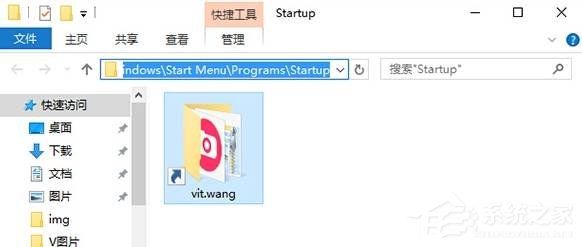 删除开机启动项: 1、右键点击任务栏,然后启动任务管理器;
删除开机启动项: 1、右键点击任务栏,然后启动任务管理器; 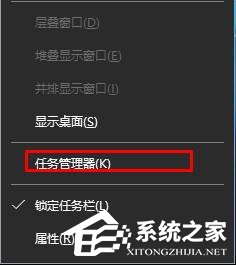 2、切换到【启动】选卡;
2、切换到【启动】选卡; 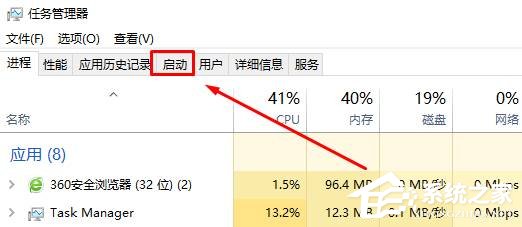 3、在下面将不需要开机启动的程序上单击右键,选择【禁用】即可。
3、在下面将不需要开机启动的程序上单击右键,选择【禁用】即可。 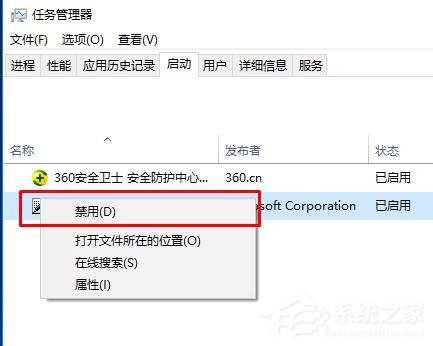 以上就是小编为大家介绍的Win10系统开机启动项的设置方法。还不知道Win10系统如何设置开机启动项的用户,不妨尝试着以上的步骤操作试看看。
以上就是小编为大家介绍的Win10系统开机启动项的设置方法。还不知道Win10系统如何设置开机启动项的用户,不妨尝试着以上的步骤操作试看看。